- CAD文字置于图案填充之上 07-28 14:25
- CAD画矩形怎么输入长宽 07-28 14:23
- CAD画矩形怎么定义尺寸 07-28 14:21
- CAD图纸如何在没有AutoCAD的情况下打开 03-13 10:29
- CAD中怎么实现3D快速建模 02-12 16:50
- CAD菜单栏不见了怎么调出 02-12 16:07
- 浩辰CAD看图王文字大小怎么调整 02-12 15:49
- CAD中如何查找替换文字 02-12 15:44
浩辰CAD看图王是可以帮助用户实现快速编号的,需要用到其中的文字递增。那么,大家知道如何操作吗?这里为大家带来关于浩辰CAD看图王快速编号方法介绍,快一起来看看吧!

1、在浩辰CAD看图王中打开图纸文件后,点击软件底部菜单栏中的【绘制】—【文字】,输入名称及编号。
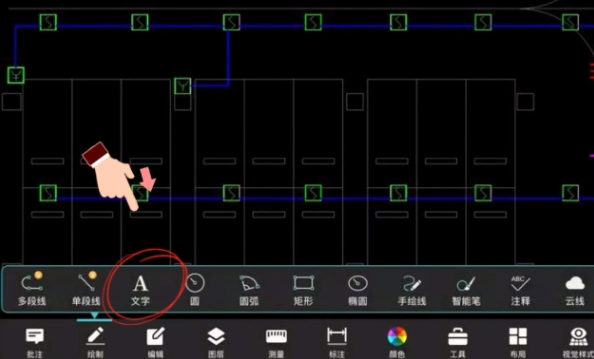
2、选中CAD文字并将其拖放至指定位置。

3、在底部菜单栏中点击【工具】—【文字递增】。
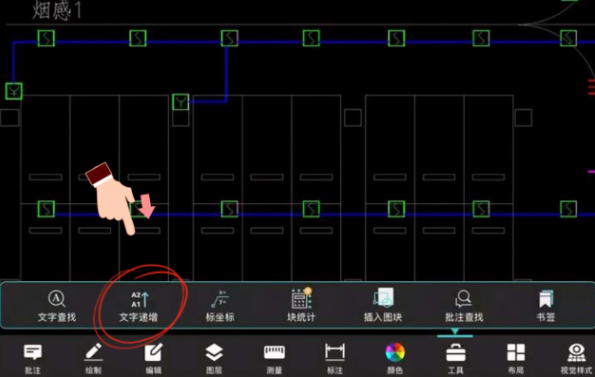
4、在图纸中选择要递增的文字,在弹出的【文字递增】对话框中点击【确定】。
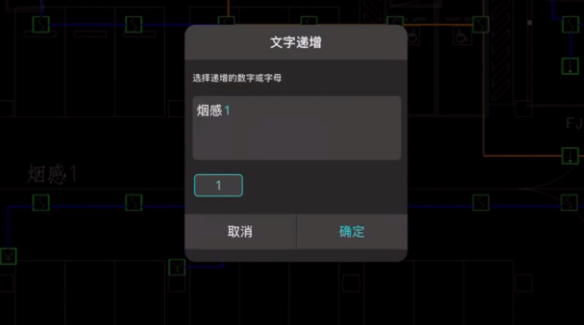
5、拖动递增结果至指定位置,点击【下一个】可连续递增。
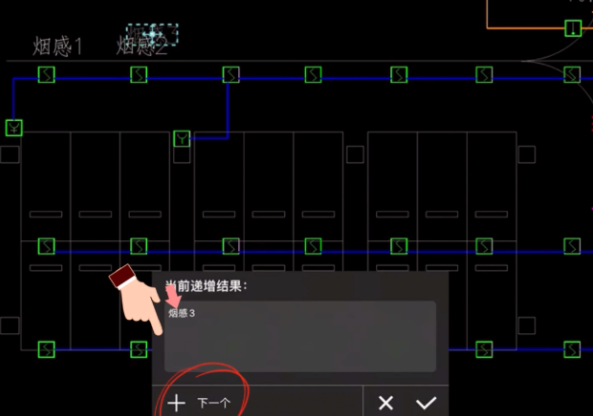
36.42MB / 2025-11-20
33.12MB / 2025-11-20
21.67MB / 2025-11-20
1.75MB / 2025-11-20
430KB / 2025-11-20
61.38MB / 2025-11-20
32.64MB
2025-11-20
5.67MB
2025-11-20
36.42MB
2025-11-20
33.12MB
2025-11-20
3.41MB
2025-11-20
9.74MB
2025-11-20
84.55MB / 2025-09-30
248.80MB / 2025-07-09
2.79MB / 2025-10-16
63.90MB / 2025-11-06
1.90MB / 2025-09-07
210.99MB / 2025-06-09
374.16MB / 2025-10-26
京ICP备14006952号-1 京B2-20201630 京网文(2019)3652-335号 沪公网安备 31011202006753号违法和不良信息举报/未成年人举报:[email protected]
CopyRight©2003-2018 违法和不良信息举报(021-54473036) All Right Reserved
















